在这个信息时代,电脑已成为我们工作和生活不可或缺的一部分。但随着时间的推移,电脑运行速度变慢,一部分原因是电脑内存被过多的程序和文件占用。学会电脑内存...
2025-04-09 5 电脑内存
当你的电脑突然出现性能下降,运行缓慢或是经常蓝屏,那很可能是因为电脑内存条出现了问题。本文将为您介绍如何检测内存条是否丢失,并提供相应的解决策略,帮您恢复电脑的正常运行。
丢失内存条是常见的电脑故障之一,检测方法如下:
1.打开任务管理器检查内存使用情况
在电脑上按下`Ctrl+Shift+Esc`组合键打开任务管理器。
寻找“性能”标签,查看“内存”一项中显示的已安装内存大小。
如果显示的数值与实际购买的内存大小不符,就可能是内存条丢失。
2.使用系统信息工具检测
按下`Win+R`键打开运行窗口。
输入`msinfo32`并回车。
3.使用第三方硬件检测软件
可以使用如`Speccy`、`HWMonitor`等第三方硬件检测软件来进一步确认内存条的信息。

1.检查物理连接
关闭电脑并断开电源。
打开电脑机箱,检查内存条是否牢固地安装在主板的内存插槽中。
若发现内存条松动,轻轻拔出后重新插入,确保接触良好。
2.使用内存测试工具
运行内存测试工具如`MemTest86`,此工具可以检查内存条是否有错误。将工具安装到U盘中,并从U盘启动电脑进行测试。
3.BIOS设置检查
重启电脑,在启动过程中进入BIOS设置。
在BIOS中检查内存频率、电压等设置项是否正确,有时候不当的设置会引发内存条无法正常工作。
4.更新BIOS
BIOS版本过旧可能导致与内存条不兼容问题,访问主板制造商官网查看是否有最新的BIOS更新。
5.更换内存插槽
如果以上方法都未能解决问题,可以尝试将内存条插入到主板上的另一个插槽中。
6.检查内存条兼容性
对于新购买的内存条,需要确认它与主板的兼容性。可以登录主板制造商网站,使用兼容性检查工具进行查询。
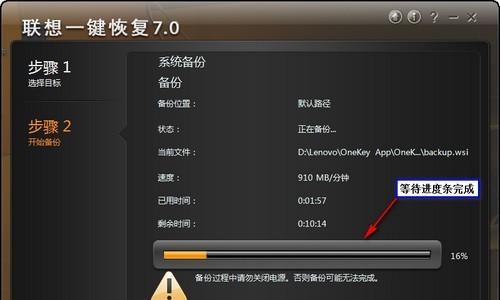
问题1:电脑无法启动
可能原因:内存条不兼容或安装不当。
解决方法:检查内存条是否正确安装,或尝试更新BIOS。
问题2:电脑频繁死机或蓝屏
可能原因:内存条故障或有错误。
解决方法:运行内存测试工具进行诊断,并根据测试结果采取相应措施。
问题3:内存识别不足
可能原因:BIOS未检测到全部内存容量。
解决方法:检查BIOS中内存设置,并尝试更新BIOS到最新版本。
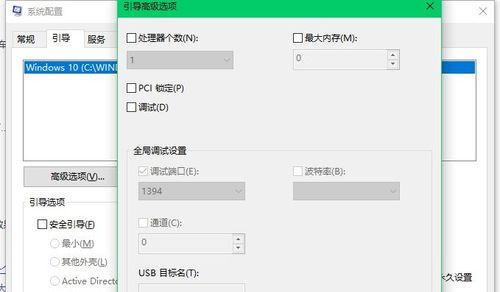
为了防止内存条丢失,建议您定期检查硬件,避免灰尘堆积,并在使用电脑时避免进行剧烈震动或移动。使用高性能的内存条也有助于提高系统稳定性。
通过本文的指导,您现在应该能够检测电脑内存条是否丢失,并采取有效措施解决问题。如果问题依然存在,建议联系专业技术人员进行进一步的检查和维修。维护好电脑的每个部件,将有助于确保计算机的稳定运行和使用寿命。
标签: 电脑内存
版权声明:本文内容由互联网用户自发贡献,该文观点仅代表作者本人。本站仅提供信息存储空间服务,不拥有所有权,不承担相关法律责任。如发现本站有涉嫌抄袭侵权/违法违规的内容, 请发送邮件至 3561739510@qq.com 举报,一经查实,本站将立刻删除。
相关文章
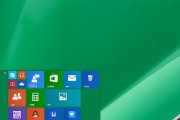
在这个信息时代,电脑已成为我们工作和生活不可或缺的一部分。但随着时间的推移,电脑运行速度变慢,一部分原因是电脑内存被过多的程序和文件占用。学会电脑内存...
2025-04-09 5 电脑内存
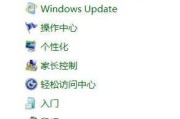
在日常使用电脑过程中,可能有人会遇到电脑内存速度显示异常的情况,这通常会导致系统的运行速度变慢或者出现其他一些不稳定的状况。了解如何调整和优化内存速度...
2025-04-09 7 电脑内存

内存(RAM)在电脑数据处理和存储中扮演着关键角色。对于DIY用户和高阶玩家而言,追求最佳性能常常涉及到调整电脑内存频率。然而,在尝试进行这一调整时,...
2025-04-08 6 电脑内存
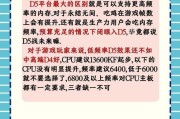
电脑作为我们日常生活中不可或缺的电子设备,在使用过程中常常会遇到各种问题,其中内存兼容性问题尤为棘手。一旦内存条与主板或系统不兼容,可能导致电脑运行不...
2025-04-08 6 电脑内存
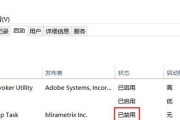
电脑内存更改后速度变慢是何原因?当你升级了电脑的内存(RAM)之后,理应感受到更快的性能和更流畅的操作体验。但是,如果新旧内存兼容性不佳,或者安装设置...
2025-04-07 11 电脑内存

电脑内存条电镀水镀区分方法是什么?在选择电脑内存条时,了解其制造工艺对于确保产品质量和耐用性格外重要。电脑内存条的电镀和水镀是两种不同的表面处理工...
2025-04-07 12 电脑内存